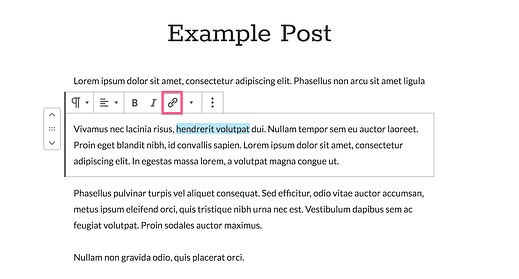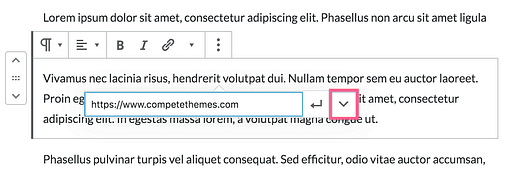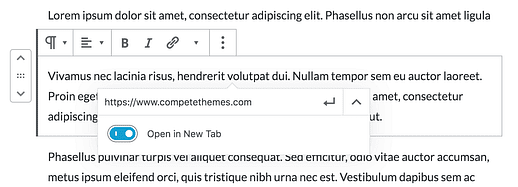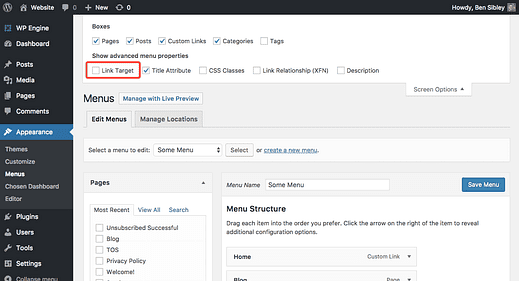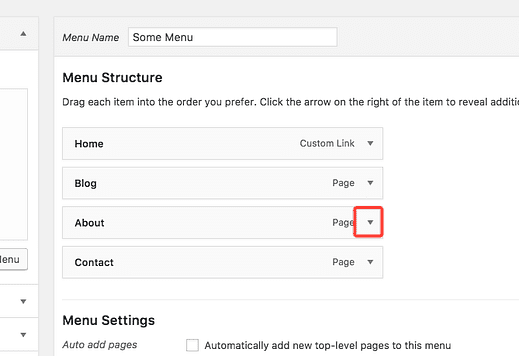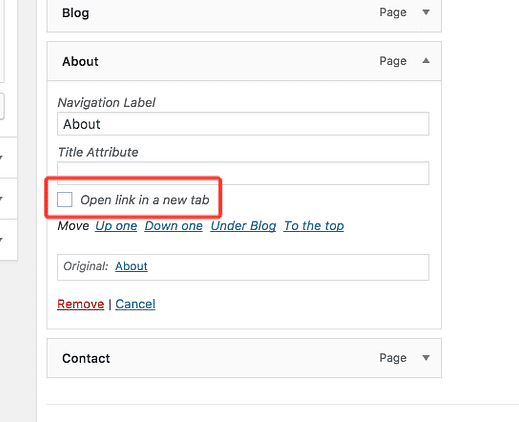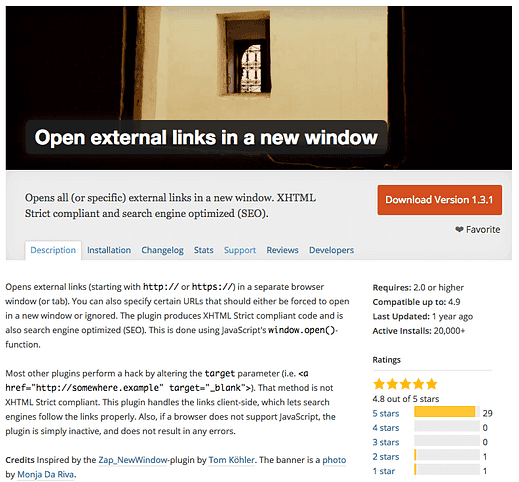Cómo hacer que los enlaces de WordPress se abran en nuevas pestañas
¿Necesita que su enlace se abra en una nueva pestaña?
De forma predeterminada, los enlaces agregados a las publicaciones (y elementos del menú) se abren en la misma pestaña. Sin embargo, los enlaces de su sitio se pueden actualizar fácilmente para que se abran en nuevas pestañas.
En esta publicación, aprenderá:
- Cómo hacer que los enlaces en publicaciones y páginas se abran en nuevas pestañas
- Cómo hacer que los enlaces en los menús se abran en nuevas pestañas
- Cómo hacer que todos los enlaces externos se abran en nuevas pestañas
Los dos primeros se realizarán con las funciones principales de WordPress, y el último método se puede lograr con un simple complemento.
Hacer que los enlaces de las publicaciones se abran en nuevas pestañas
Primero, navegue a una publicación o página donde le gustaría agregar un enlace.
En el editor, resalte el texto al que desea agregar un enlace y presione el icono de enlace en el editor.
Aparecerá una entrada de URL donde puede ingresar una URL.
Agregue una URL y luego haga clic en la flecha hacia abajo en el lado derecho.
Esto revelará un simple interruptor en el que puede hacer clic para hacer que el enlace se abra en una nueva pestaña.
Una vez que habilite la opción de nueva pestaña, actualice su publicación para guardar el cambio y su enlace ahora se abrirá en una nueva pestaña.
Se puede utilizar un proceso similar para los elementos del menú.
Este es realmente difícil de encontrar, por lo que no mucha gente lo sabe.
Hice un video tutorial para este paso que puede que le resulte más fácil de seguir junto con:
Suscríbete para competir temas en Youtube
Hay un requisito previo: necesita un menú personalizado existente. Si nunca antes ha creado un menú, siga este artículo de ayuda sobre cómo crear menús.
Una vez que tenga un menú preparado, diríjase a la página Menús en su panel de control (Apariencia> Menús). Luego, mire hasta la esquina superior derecha para ubicar la pestaña Opciones de pantalla. Haga clic en él y verá algunas opciones de visualización reveladas, incluida la opción Link Target.
Marque la casilla Vincular destino y cierre la pestaña Opciones de pantalla. A continuación, haga clic en la flecha desplegable en un elemento del menú para revelar su configuración.
Aquí verá una nueva opción para abrir el enlace en una nueva pestaña. Esta opción no estaba disponible anteriormente hasta que se marcó la casilla Link Target.
Marque la nueva opción de enlace y recuerde guardar su menú después para mantener sus cambios.
Hacer que todos los enlaces externos se abran en nuevas pestañas
Probé algunos complementos para esto, y " Abrir enlaces externos en una nueva ventana " fue mi favorito.
El complemento de Enlaces externos también fue prometedor, pero a pesar de las buenas críticas, no funcionó en mi sitio de prueba. Puede valer la pena intentarlo como alternativa.
Este complemento no podría ser más fácil de usar. Comienza a funcionar en el momento en que lo activa. Hay una página de configuración simple para activar / desactivar la funcionalidad de enlaces específicos si necesita más control.
Se agregaron nuevos destinos de enlace
Con suerte, está en camino de actualizar sus destinos de enlaces.
En esta publicación, cubrimos cómo abrir enlaces en nuevas pestañas, ya sea en publicaciones, páginas o en el menú. Por último, cubrimos cómo hacer que todos los enlaces externos en el sitio se abran en nuevas pestañas.
¿Falta algo en este tutorial? Si lo cree o tiene alguna pregunta, publique un comentario a continuación.